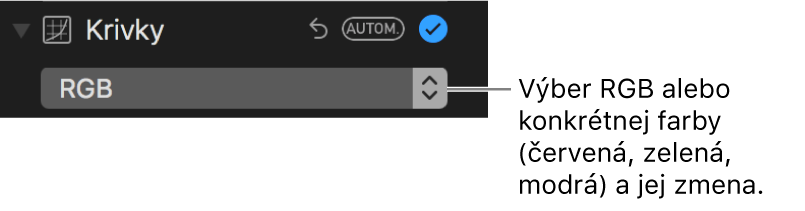Použitie úpravy kriviek na fotke v aplikácii Fotky na Macu
Úpravu Kriviek môžete použiť na úpravu jasu a kontrastu na fotke. Môžete upraviť celkový vzhľad fotky, zmeniť vzhľad konkrétnych farieb (červenej, zelenej a modrej) a upraviť nastavenia pre čierny bod, stredné tóny a biely bod.
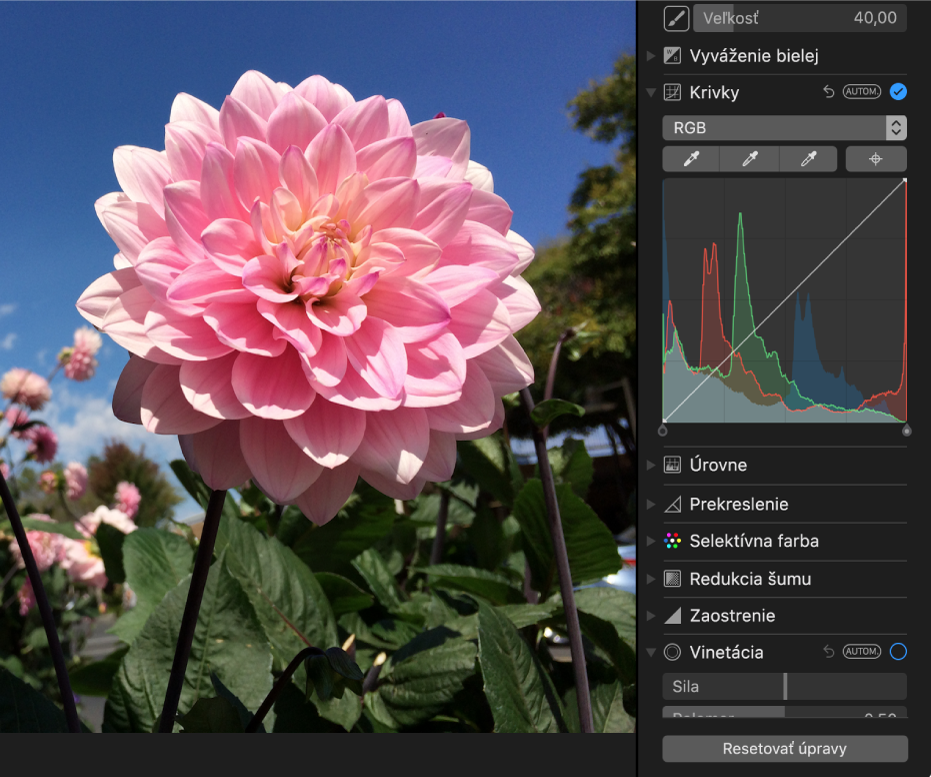
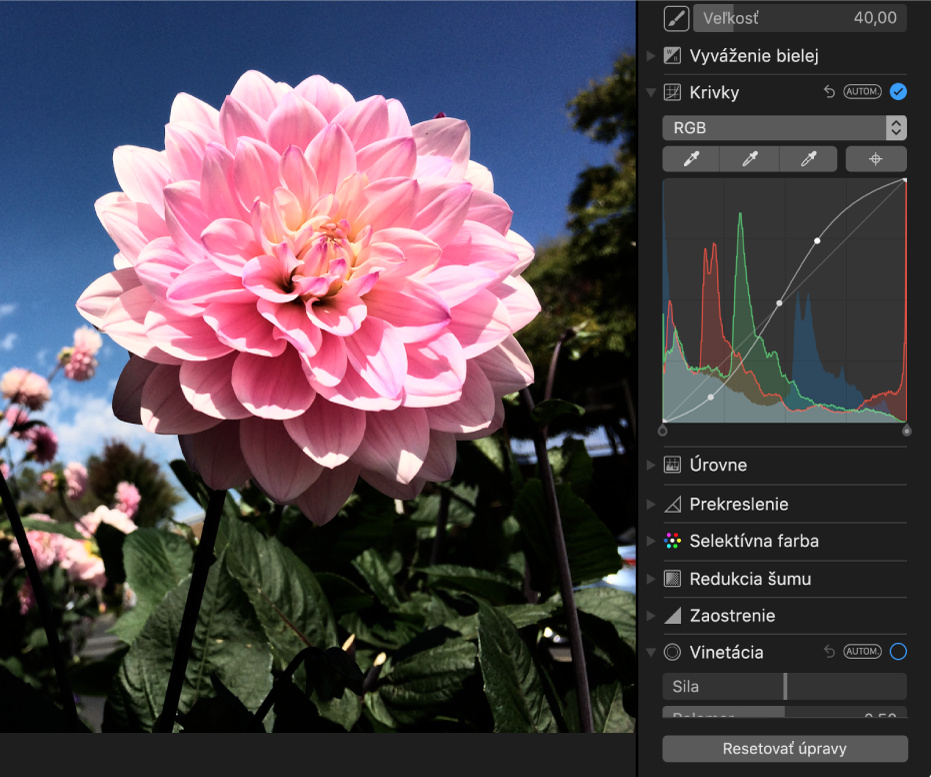
Úprava kriviek zobrazuje histogram s diagonálnou čiarou z čierneho bodu (ľavý dolný roh) až do bieleho bodu (pravý horný roh). Ak chcete na fotke upraviť jas alebo kontrast, môžete pridať body pozdĺž čiary na konkrétnych miestach, kde chcete fotku zmeniť. Potiahnutím bodu smerom nahor zvýšte jas, potiahnutím bodu smerom nadol znížte jas. Potiahnutím bodu smerom doľava zvýšte kontrast. Potiahnutím smerom doprava znížte kontrast.
V aplikácii Fotky
 na Macu dvakrát kliknite na fotografiu a potom kliknite na položku Upraviť na paneli s nástrojmi.
na Macu dvakrát kliknite na fotografiu a potom kliknite na položku Upraviť na paneli s nástrojmi.V paneli s nástrojmi Kliknite na Úpravy.
Na paneli Úpravy kliknite na rozbaľovací trojuholník vedľa položky Krivky.
Vykonajte jedno z nasledovných:
Automatická oprava kriviek na fotke: Kliknite na vyskakovacie menu pod ikonou Krivky, vyberte RGB alebo farbu, ktorú chcete zmeniť, a potom kliknite na Auto.
Manuálne nastavenie čierneho bodu, stredných tónov alebo bieleho bodu histogramu: Kliknite na tlačidlo Kvapkadlo
 a nastavte body, ktoré chcete zmeniť. Potom kliknite na miesto na fotke, ktoré najlepšie predstavuje čierny bod, stredný tón alebo biely bod fotky.
a nastavte body, ktoré chcete zmeniť. Potom kliknite na miesto na fotke, ktoré najlepšie predstavuje čierny bod, stredný tón alebo biely bod fotky.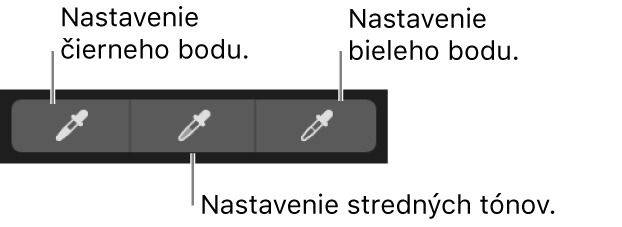
Čierny bod: Upraví bod, v ktorom sa čierne oblasti prekreslia na úplne čiernu farbu (nie je vidieť žiadne detaily).
Stredné tóny: Upraví svetlosť alebo tmavosť oblastí stredných tónov fotky.
Biely bod: Upraví bod, v ktorom sa biele oblasti prekreslia úplne bielou farbou.
Môžete tiež potiahnuť horný alebo dolný úchyt diagonálnej čiary v histograme a zmeniť rozsah úpravy čierneho bodu a bieleho bodu. Ak chcete napríklad upraviť biely bod histogramu, potiahnite horný úchyt na nové miesto.
Manuálna úprava farebných kriviek fotky: Kliknite na tlačidlo Pridať body a potom kliknite na miesta na fotke, ktoré chcete zmeniť. Každým kliknutím sa pridá bod na diagonálnu čiaru histogramu. Môžete tiež kliknúť pozdĺž diagonálnej čiary v histograme a pridať body. Po pridaní bodov ich potiahnite a upravte jas a kontrast na fotke.
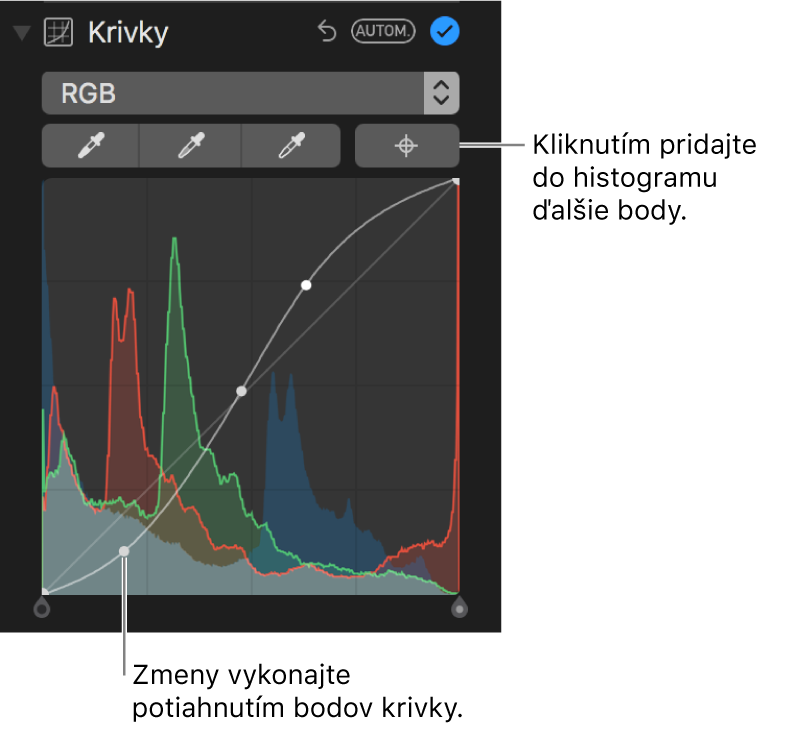
Zmena červenej, zelenej alebo modrej farb na fotke: Kliknite na vyskakovacie menu pod ikonou Krivky a potom vyberte farbu, ktorú chcete zmeniť. Kliknite na tlačidlo Pridať body a kliknite na miesta na fotke, ktoré chcete zmeniť. Potiahnite body pridané na diagonálnu čiaru a upravte danú farbu na fotke.